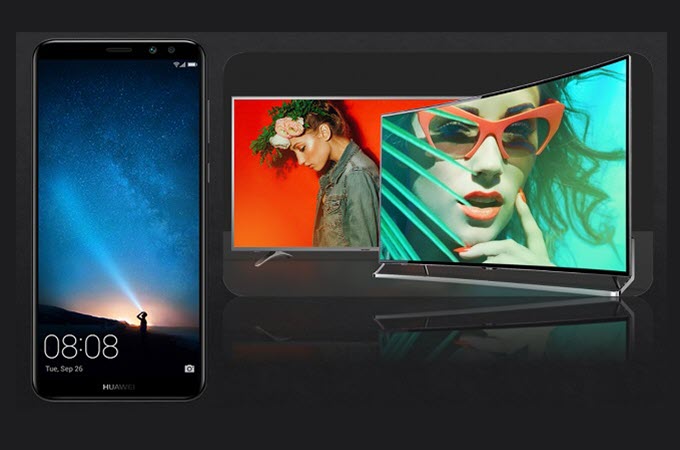
Sharp est connue comme une marque de téléviseur pas cher avec une qualité d’image correcte. Ainsi, connecter son téléphone Android à sa TV Sharp ne serait-ce que bénéfique pour une meilleure expérience visuelle. Toutefois, il n’existe pas de cable permettant de connecter directement les 2 appareils, on devrait passer par des applications dédiées pour cela. Voici quelques unes des applications pouvant connecter Android à un TV Sharp.
Comment caster l’écran Android sur TV Sharp ?
Diffuser un mobile Android sur un TV Sharp via ApowerMirror

ApowerMirror est l’une des meilleures applications de mise en miroir qui existe sur le marché actuellement. Cet outil propose d’ailleurs quelques fonctionnalités pratiques, toutes faciles d’utilisation. On note par exemple une option pour annoter l’écran, prendre des captures d’écran et enregistrer l’écran. Mais le plus important c’est d’avoir la possibilité de contrôler le téléphone Android / iOS depuis le PC en temps réel. Les étapes pour afficher un téléphone Android sur une télé Sharp sont les suivantes :
- Téléchargez et installez l’application sur votre téléphone et votre télé via les boutons de téléchargement ci-dessous.
- Ensuite, connectez les deux appareils sous le même réseau Wi-Fi.
- Lancez maintenant l’application sur les deux appareils et sur votre Sharp TV, puis une code PIN s’affichera par la suite.
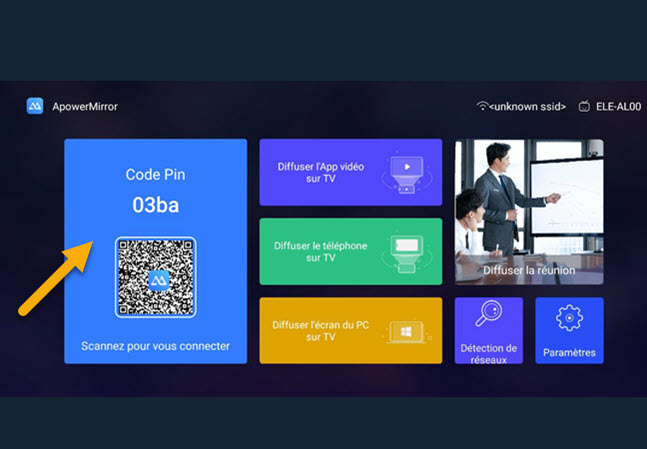
- Enfin, sur votre téléphone, cliquez sur la première icône située en haut à droite de l’interface principale. Saisissez ensuite le code PIN affiché sur votre télé. Votre téléphone sera alors mis en miroir.
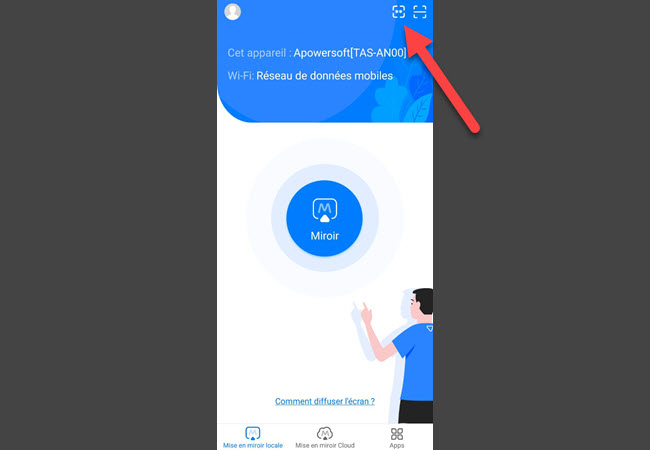
Sachez qu’il est également possible de mettre en miroir un iPhone sur une télé Sharp via ApowerMirror.
Projeter l’écran Android sur Sharp TV via LetsView
LetsView est une application de mise en miroir gratuite et fiable. Elle est jusqu’ici, la seule et unique application qui offre de superbes fonctionnalités et un bon service gratuit. En plus de la fonctionnalité de mise en miroir, ne ratez plus de scènes importantes pendant la diffusion de votre écran puisque LetsView propose d’options pour capturer en vidéo et images tous les mouvements de votre smartphone Android. On vous propose de tester l’application :
- Une fois installé, lancez l’application sur les deux appareils et connectez-les sous le même réseau Wi-Fi.

- Recherchez ensuite le code QR affiché sur l’écran de votre télé.
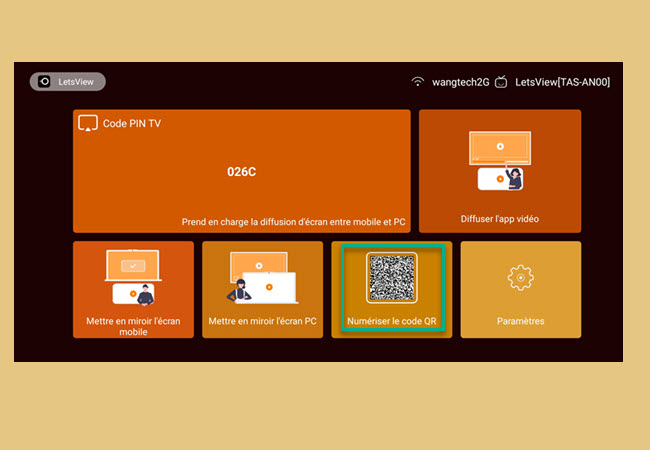
- Pendant ce temps, sur votre téléphone, cliquez sur la deuxième icône sur le côté droit de l’interface principale.
- Alignez maintenant votre appareil photo sur le code QR de votre télé. La mise en miroir commencera alors sur votre télé Sharp.
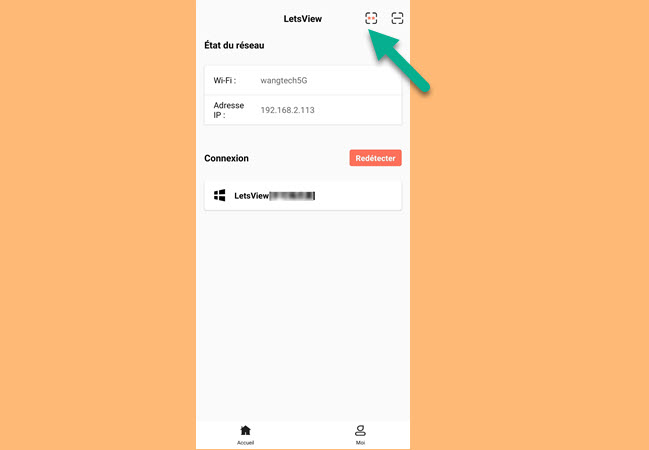
Connecter un Android à une Sharp télé via Chromecast

Le prochain sur la liste est Chromecast, qui est un dongle permettant de transformer votre télé en une Smart TV. Cela signifie que via Chromecast il est possible de diffuser des contenus du Web en toute simplicité. En outre, vous pouvez également mettre en miroir votre appareil sur votre télé au cas où vous voudriez montrer quelque chose depuis votre téléphone. Pour diffuser un téléphone Android sur Sharp TV, suivez les étapes ci-dessous.
- Achetez le dongle en ligne ou dans un magasin dédié.
- Connectez votre clé au port HDMI à l’arrière de votre télé.
- Sur votre téléphone, recherchez des contenus puis appuyez sur l’icône « Caster » et attendez que Chromecast apparaisse. Choisissez-le et la mise en miroir commencera.
Caster l’écran Android sur Sharp TV à l’aide d’AnyView Cast
Certains téléviseurs Sharp sont déjà équipés de la fonction Anyview Cast, grâce à laquelle vous pouvez connecter vos appareils tels que les smartphones, tablettes et autres à votre smart TV Sharp. Anyview Cast utilise une connexion Wi-Fi pour refléter sans fil le contenu de votre appareil mobile sur votre télé Sharp. Une fois la connexion établie, il est possible de partager des photos, regarder des émissions de télévision, des vidéos, films et de jouer à des jeux en utilisant l’outil Anyview Cast. Suivez les étapes simples ci-dessous pour diffuser un Android sur la télé Sharp à l’aide d’Anyview Cast.
- Appuyez sur le bouton d’entrée de votre Sharp TV.
- Vous verrez ensuite certaines applications et fonctionnalités de votre téléviseur Sharp, cherchez après Anyview Cast et cliquez dessus.
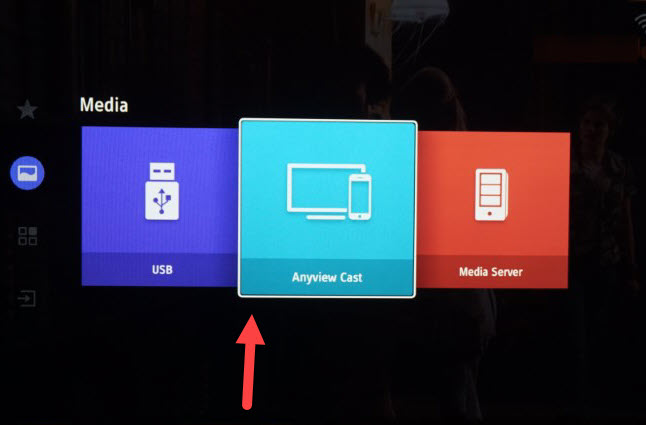
- Votre téléviseur attend maintenant que votre appareil Android se connecte.
- Ouvrez votre appareil Android et passez par les paramètres, puis recherchez et sélectionnez l’option Projection sans fil dans « Plus de paramères de connectivité » (cela peut varier selon la marque d’appareils Android).
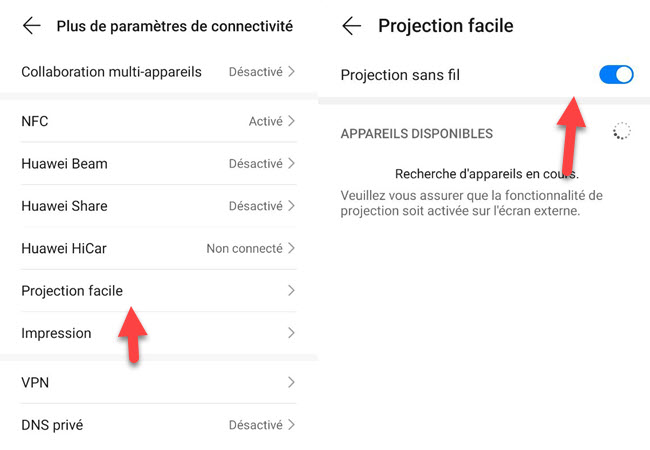
- Activez la case Projection sans fil. Après cela, vous verrez une liste de tous les appareils sur lesquels vous pouvez diffuser.
- Sélectionnez le nom de votre télé Sharp dans la liste. Une fois votre appareil Android connecté, vous verrez que l’écran du téléphone Android sera refléter directement sur votre TV Sharp.
Afficher un Android sur une télé Sharp avec AllCast
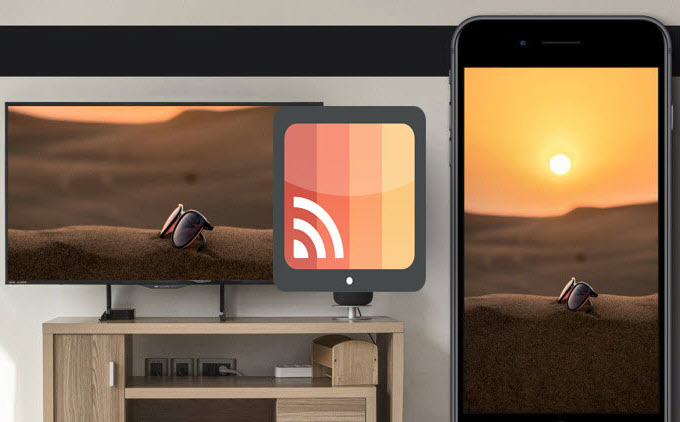
Le dernier sur la liste est AllCast. Comparé à ApowerMirror, la fonctionalité disponible dans ce programme est un peu limité. AllCast fonctionne avec des matériels ou logiciels tiers. Pour utiliser cet outil, vous devez avoir Chromecast ou Miracast sur votre télé pour le faire fonctionner. La duplication d’écran d’Android sur Sharp TV à l’aide de cet outil est très simple.
- Téléchargez l’application sur votre téléphone.
- Cliquez sur l’icône de diffusion et cherchez après le nom de votre matériel réseau puis appuyez dessus.
- La mise en miroir commencera alors.
Conclusion
Tous les outils mentionnés ci-dessus sont pratiques et utiles pour connecter un smartphone Android à une TV Sharp. Mais si nous voulons comparer les cinq programmes, ApowerMirror possèdes plus d’avantages car il ne nécessite aucun matériel supplémentaire pour fonctionner. Mais si vous ne préférez pas télécharger une application, vous pouvez essayer d’utiliser le dongle Chromecast ou Anyview cast.

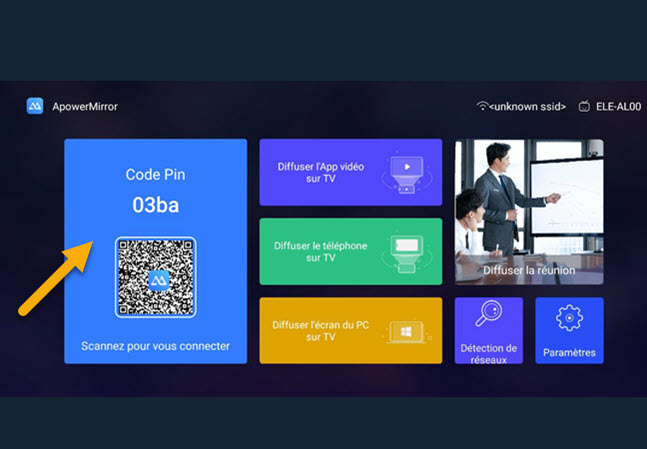
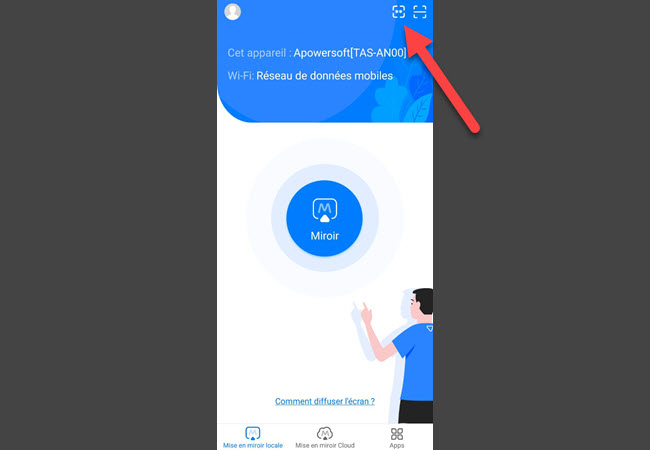

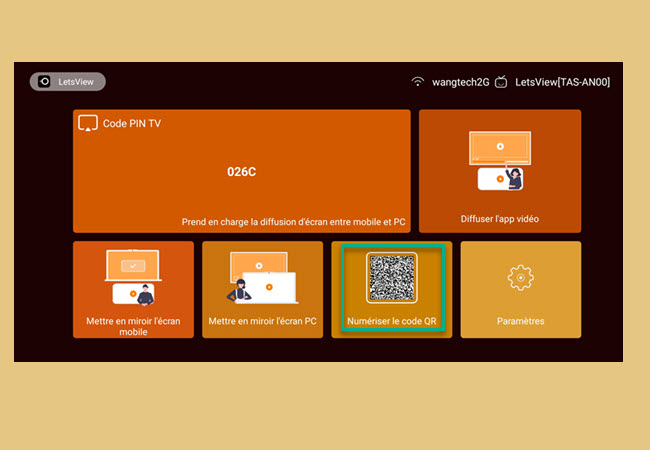
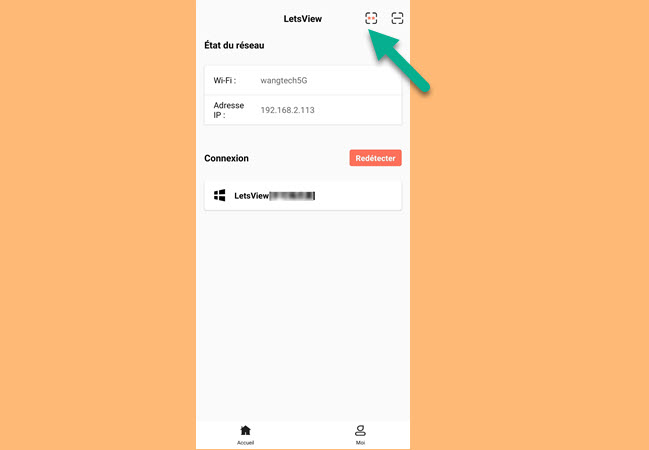
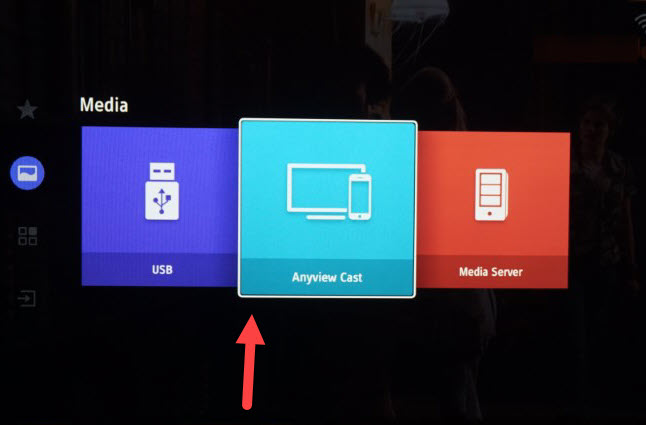
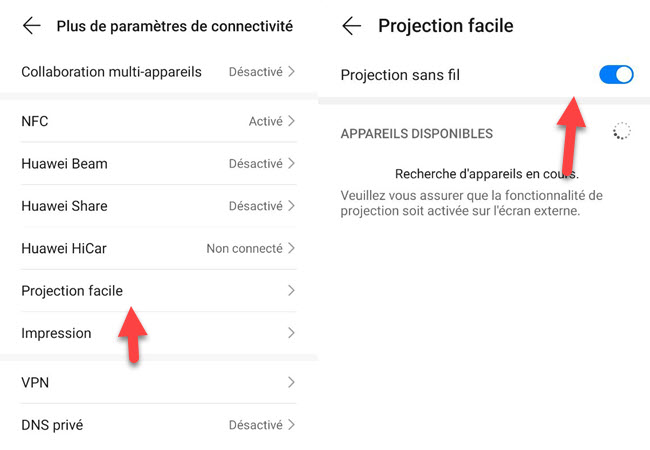

Laissez un commentaire